 SEGUICI SU FACEBOOK!
SEGUICI SU FACEBOOK!
Ti sei perso i nostri ultimi post?
- Lista Server eMule Luglio 2025 (Aggiornamento)
- Turn off LCD: spegnere lo schermo del PC con un click
- Verificare esistenza email senza inviare messaggi
- Come allungare la vita alla batteria del cellulare
- Selezionare una nazione specifica in Tor Browser
trasferire file
Gli smartphone stanno diventando sempre più performanti, veri e propri pc tascabili capaci di elaborare documenti di qualunque tipo: il problema è che la memoria del cellulare (già ampiamente “sollecitata” dalle numerose app installate) finisce spesso con l’esaurirsi in fretta, e rende indispensabile procedere con regolarità ad un backup.
Fino a qualche anno fa ci si poteve servire della connessione bluetooth, ma ormai tale standard risulta superato e lento di fronte alla mole di dati che trattiamo quotidianamente: chi dunque desidera salvare una copia dei propri file – siano essi fotografie, filmati o quant’altro – anche sul PC può affidarsi ad un software freeware davvero molto facile da usare e che si avvale del WI-FI.
ShareMe: come funziona
Il software in questione è ShareMe di Xiaomi, che a differenza di altri titoli reperibili in Google Play si può scaricare gratuitamente dallo store Android in versione completa.
Una volta terminata l’installazione si devono accettare le condizioni di utilizzo (pulsante “Inizia”) per poi inserire un nickname a scelta.
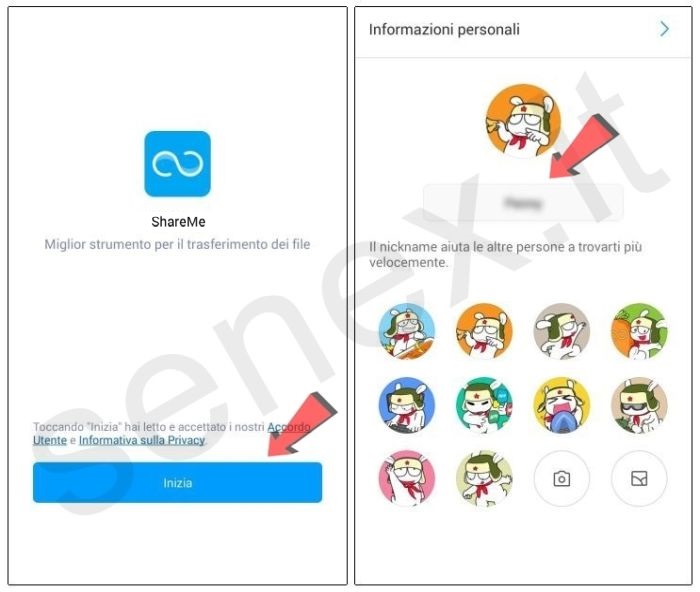
Nella schermata principale occorre poi tappare l’icona del profilo (in alto a sinistra): si aprirà un menù la cui prima voce è “Connetti al computer”.
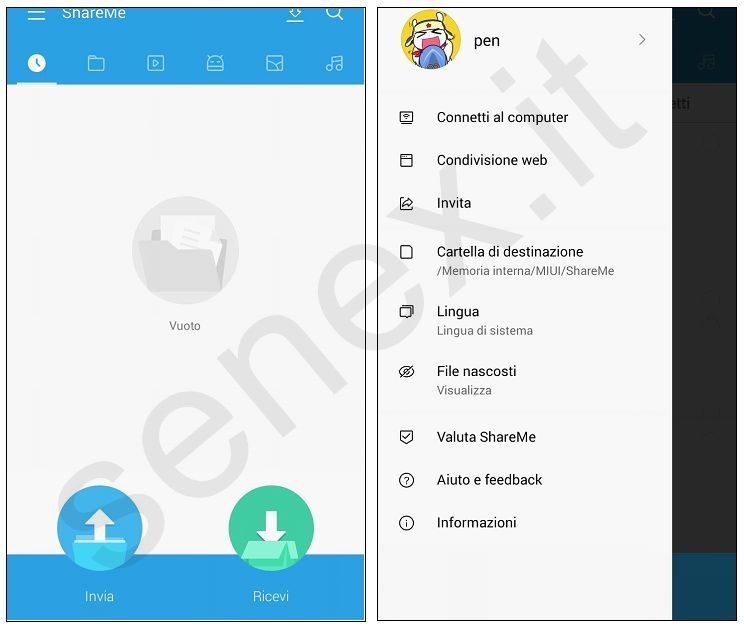
Vi ricordiamo che per far funzionare il sistema occorre appoggiarsi – ça va sans dire – ad un WI-FI cui siano connessi entrambi i device.
A questo punto bisogna selezionare “Avvia”: ShareMe riporterà l’url FTP assegnato al vostro smartphone…
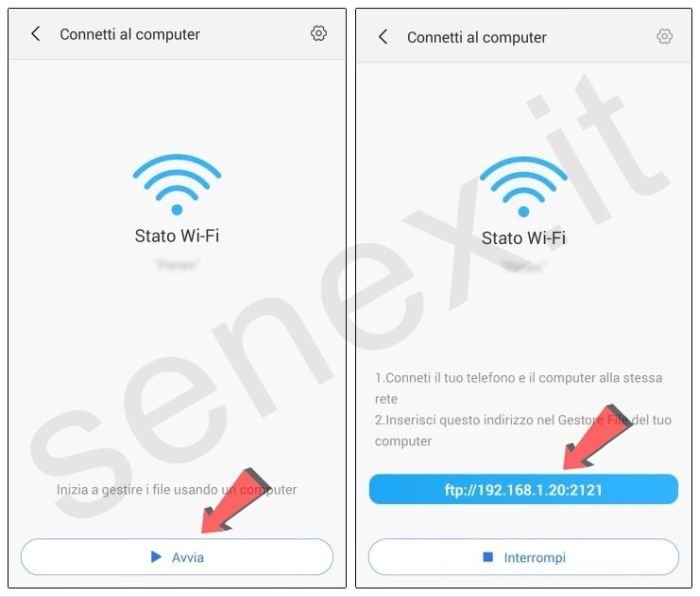
…che dovrete semplicemente trascrivere in “Esplora risorse” (o File Explorer, la shell di Windows insomma) come negli screenshot seguenti.
Premuto “Invio”, la schermata riporterà finalmente tutti i contenuti del vostro smartphone suddivisi in folder, all’interno dei quali potrete scegliere i file da trasferire mediante un semplicissimo copia-incolla (o anche trascinando le relative icone).
Qualche lettore ci ha detto di avere incontrato difficoltà nell’usare ShareMe con “Esplora Risorse” di Windows: nel caso vi suggeriamo di gestire il trasferimento con un client FTP scelto tra quelli disponibili gratuitamente in Rete (ad esempio WinSCP o CyberDuck).
Vi ricordiamo infine che ShareMe permette di spostare archivi anche fra due smartphone, qualora si presentasse la necessità di recuperare contenuti che non si trovano su una memoria Micro SD.
SENEX
© Senex 2019 – Riproduzione riservata
ISCRIVITI ALLA NOSTRA NEWSLETTER (procedendo si considera accettata l’“Informativa sulla Privacy”).

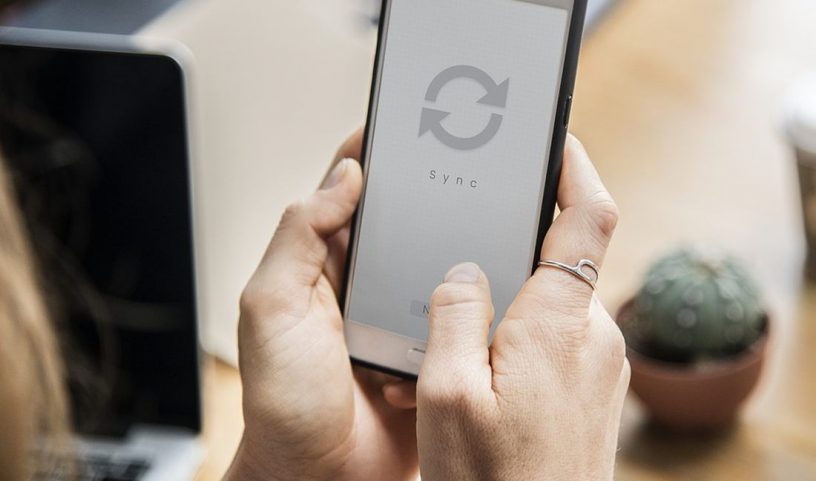




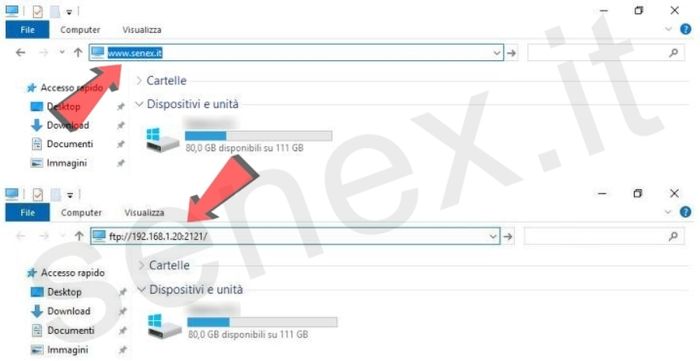
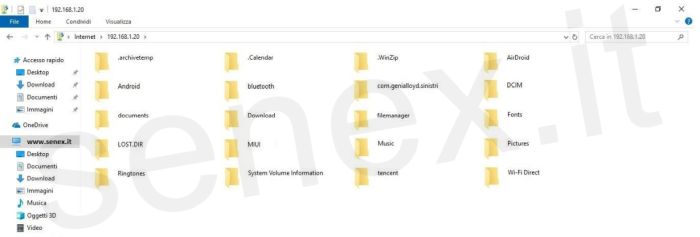
























antonio
Devo scaricare ShareMe sul pc… dove trovo il dowload?
senex
Buongiorno Antonio.
ShareMe è una app che può essere scaricata solo su un dispositivo mobile: sul pc occorre installare un client FTP quale WinSCP o CyberDuck.
Saluti.
Daniele
Salve.
Eseguendo tutta la procedura nel mio Redmi7, “Esplora Risorse” mi dà un messaggio che dice “Il server non consente l’accesso anonimo o l’indirizzo di posta elettronica non è stato accettato”, e mi chiede poi di inserire un nome utente e una password ma non riesco a capire a quale nome utente e password si riferisca…
Grazie dell’aiuto.
senex
Ciao Daniele.
Prova ad usare Cyberduck (https://cyberduck.io/), mettendo come server l’url FTP indicato dal programma SHARE ME e flaggando la voce “Login anonimo” (se hai dubbi, può dare un occhio al nostro screenshot).
Facci sapere, a presto.